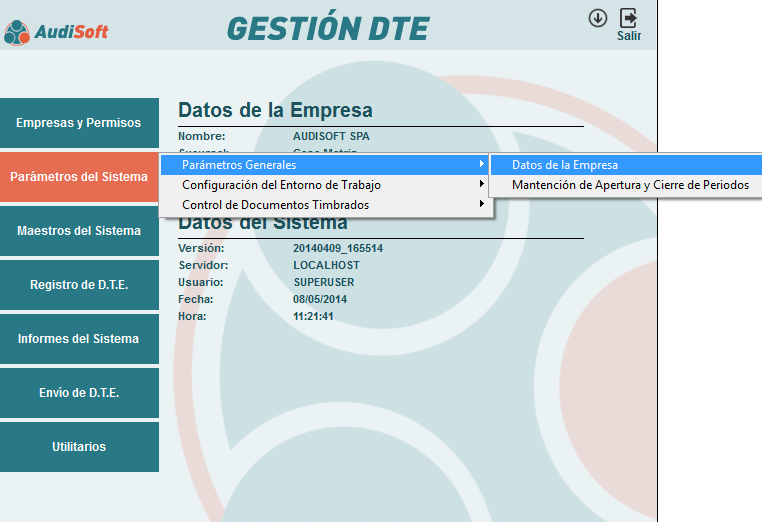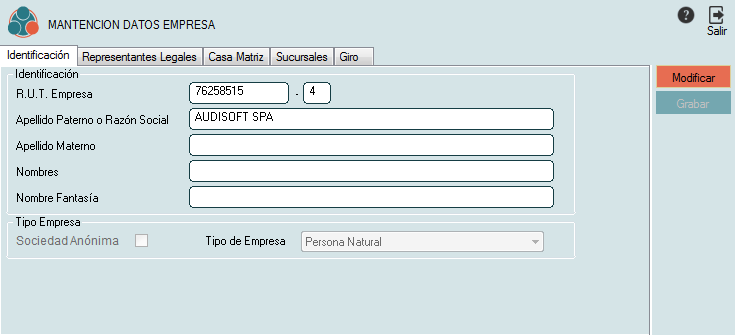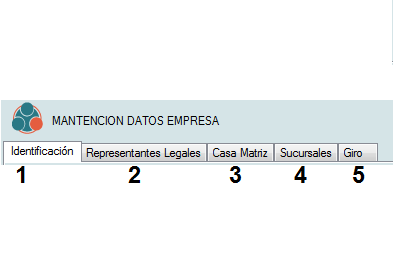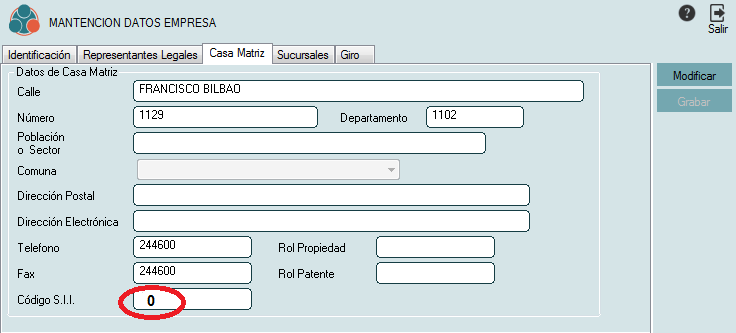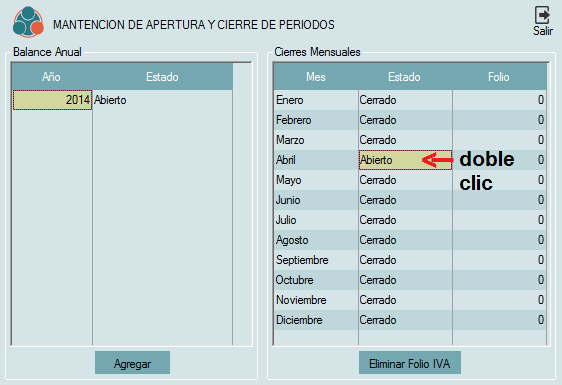CUIDAMOS TU TIEMPO, ASEGURAMOS TU GESTION; JUNTOS CUMPLIMOS.
Diferencia entre revisiones de «PARÁMETROS GENERALES»
(Página creada con « '''Datos de la Empresa''' Archivo:dte_21.png '''Este menú '' Parámetros Generales'' permite establecer las primeras configuraciones en el sistema ''GESTIÓN...») |
|||
| Línea 22: | Línea 22: | ||
[[Archivo:dte_25.png]] | [[Archivo:dte_25.png]] | ||
| − | '''Hacemos | + | '''Hacemos click en el botón modificar e ingresamos los datos de la empresa en la pestaña ''IDENTIFICACIÓN''. ''' |
| Línea 60: | Línea 60: | ||
| − | '''Al hacer | + | '''Al hacer click sobre esta opción se despliega la siguiente pantalla:''' |
| Línea 66: | Línea 66: | ||
| − | '''En esta ventana solo se debe ingresar el año que se va editar y luego hacemos doble | + | '''En esta ventana solo se debe ingresar el año que se va editar y luego hacemos doble click , de esta manera se podrá elegir el estado del periodo. luego Hacemos doble clic donde nos muestra la imagen de arriba para abrir el mes , en el cual se va a trabajar luego click en ''Agregar'' salir y ya está abierto el periodo del cual se trabajara.''' |
Revisión de 20:11 8 sep 2015
Datos de la Empresa
Este menú Parámetros Generales permite establecer las primeras configuraciones en el sistema GESTIÓN DTE . Consta de dos opciones, como se muestra en la imagen anterior.
a.- Datos de la Empresa
b.- Mantención de Apertura y Cierre de Periodos
DATOS DE LA EMPRESA
Nos aparece la siguiente pantalla
Hacemos click en el botón modificar e ingresamos los datos de la empresa en la pestaña IDENTIFICACIÓN.
Lo mismo es para las otras pestañas
Es muy importante ingresar los datos de la empresa tal cual aparecen en la pagina del SII
1.- IDENTIFICACIÓN
2.- REPRESENTANTES LEGALES
3.-CASA MATRÍZ
4.-SUCURSALES
5.-GIRO
En la pestaña CASA MATRÍZ Es muy inportante ingresar el codigo del SII de la empresa
Cuando se esta certificando una empresa debe ser 0
Como lo muestra la siguiente imagen :
b.- Mantención de Apertura y Cierre de Periodos
Al hacer click sobre esta opción se despliega la siguiente pantalla:
En esta ventana solo se debe ingresar el año que se va editar y luego hacemos doble click , de esta manera se podrá elegir el estado del periodo. luego Hacemos doble clic donde nos muestra la imagen de arriba para abrir el mes , en el cual se va a trabajar luego click en Agregar salir y ya está abierto el periodo del cual se trabajara.